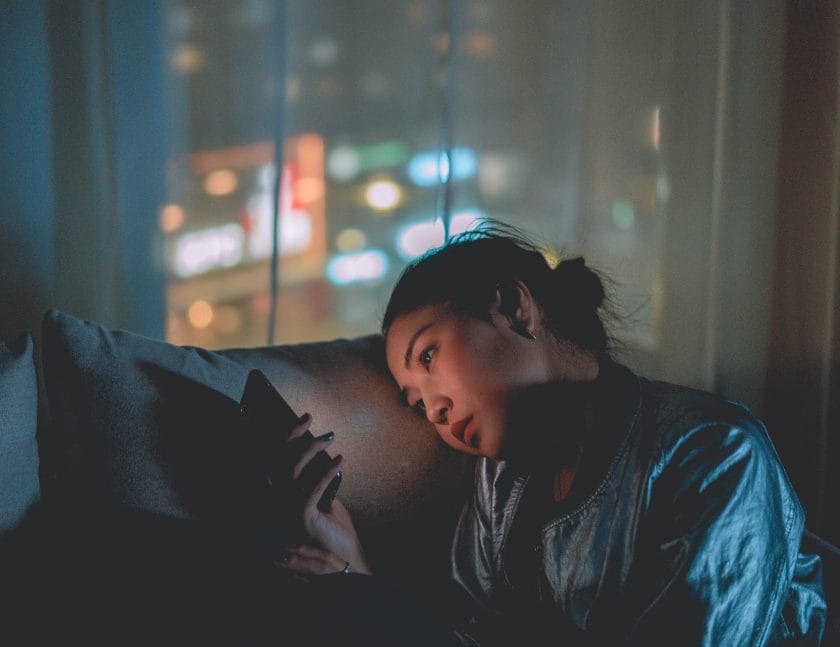Dallo scorso decennio, l’industria del gioco mobile ha ricevuto una massiccia crescita di popolarità, con il rilascio di titoli importanti come Call Of Duty Mobile, PUBG Mobile, Fortnite, FreeFire e altri giochi mobili. Con il rilascio di questi giochi, la gente sta trovando modi potenziali per come trasmettere giochi mobili su Twitch e altre piattaforme di gioco. Al giorno d’oggi, i produttori di smartphone stanno incorporando nuove caratteristiche e opzioni per renderli più intelligenti e potenti che mai. I telefoni stanno diventando sempre più potenti ogni anno, con schermi ad alto tasso di aggiornamento, chipset potenti e sistemi di raffreddamento offerti con più giga di RAM.
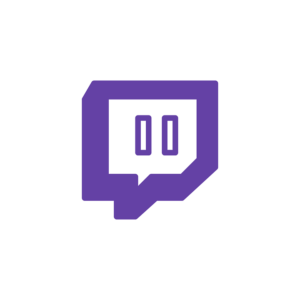
Se sei un appassionato di giochi, e il tuo smartphone è la tua migliore piattaforma di gioco, potresti aver pianificato di trasmettere il tuo gameplay in streaming. Con lo streaming del tuo gameplay, puoi mostrare le tue abilità di gioco a un pubblico più ampio. E insieme allo streaming, otterrete fama e denaro solo giocando.
Negli ultimi anni, Twitch si è evoluto come la migliore piattaforma di streaming per i giocatori. Oltre al gioco, si possono trovare diverse categorie come sport, musica, intrattenimento e altro. Twitch è una piattaforma americana di video streaming, che si concentra principalmente sul live streaming di altri videogiochi. A parte gli stream di videogiochi casual in diretta, trasmette tornei di esports sulla sua piattaforma. Ma la domanda principale è “Come fare lo streaming di giochi mobili su Twitch?”
In questo articolo, parleremo di come trasmettere giochi mobili su Twitch per raccogliere l’attenzione del pubblico interessato. Quindi cominciamo…
Streaming direttamente dal tuo cellulare
Se vuoi trasmettere il tuo gameplay direttamente attraverso il tuo telefono, avrai bisogno di un’app di streaming dedicata. Attualmente, Streamlabs è la migliore opzione sul mercato per lo streaming di giochi mobili. Puoi scaricarlo gratuitamente da Google Play Store.

Passo 1: installare StreamLabs
Il primo processo per iniziare il tuo viaggio in streaming è quello di installare l’applicazione streamlabs sul tuo dispositivo. Potete trovarlo facilmente su Google Playstore. Puoi fare riferimento all’applicazione streamlabs su Playstore per non scaricare una versione clone dell’applicazione.
Passo 2: Accedi al tuo account Twitch
Una volta scaricato, è possibile aprire l’applicazione. Quando l’applicazione viene aperta per la prima volta, mostrerà una finestra pop-up, chiedendovi di accedere utilizzando il vostro account Facebook, YouTube o Twitch perché streamlabs vi permetterà di trasmettere su più piattaforme. Questo articolo si concentra sullo streaming di giochi mobili su Twitch; devi accedere all’applicazione attraverso il tuo account Twitch.
Dopo aver effettuato con successo l’accesso al suo account, Streamlabs le chiederà i permessi necessari. Devi scorrere la pagina e cliccare sull’opzione ‘Autorizza’ per usare l’applicazione.
Passo 3: selezione dello schermo e della sorgente della videocamera
Dopo aver impostato il tuo account Twitch, l’orientamento dello schermo della tua app cambierà in orizzontale dalla modalità verticale. Appariranno due opzioni chiamate fotocamera e schermo.
Se vuoi fare un facecam Livestream, assicurati di controllare entrambe le opzioni. Se non vuoi fare un facecam live stream, puoi deselezionare l’opzione fotocamera. Inoltre, è possibile apportare modifiche a queste opzioni in seguito.
Dopo aver selezionato l’opzione desiderata, cliccate sul pulsante Next. Sarete reindirizzati a un’altra pagina, che vi presenterà un mucchio di widget. Potete selezionare i widget secondo le vostre preferenze. Tuttavia, assicuratevi di controllare l’opzione Alert Box, poiché è il widget necessario durante lo streaming. Una volta che siete accomodati con lo streaming mobile, potrete estrarre più benefici durante lo streaming dall’applicazione.
Passo 4: Permettere le autorizzazioni
A seconda della versione di Android su cui gira il suo smartphone, Streamlabs le chiederà i permessi per catturare una schermata (gameplay visualizzato sullo schermo del suo cellulare).
Questo va bene perché, in questo modo, l’applicazione sarà in grado di catturare il vostro schermo, e sarete in grado di trasmettere il vostro gameplay su Twitch. Cliccate sul pulsante Start (e spuntate l’opzione “Don’t show again”, in modo da non incontrare più lo stesso pop-up sull’applicazione Streamlabs in futuro).
Inoltre, se avete spuntato l’opzione fotocamera nella finestra precedente, dovrete consentire all’applicazione i permessi per registrare foto e video. Vi verrà chiesto di consentire alcune opzioni in più per la registrazione audio, la cattura dello schermo e altre cose relative allo streaming.
Passo 5: Personalizzare il layout del flusso.
Dopo aver concesso tutti i permessi necessari all’applicazione, è il momento di configurare l’applicazione. Scegliete l’opzione editor per ridimensionare e configurare diversi elementi di streaming sullo schermo. Clicca su tre linee e si aprirà un menu.
Dopo aver seguito tutti questi passaggi, sei pronto a trasmettere la tua sessione di gameplay su Twitch. Tuttavia, far crescere la tua presenza online su Twitch è un compito impegnativo. Puoi far crescere il tuo canale Twitch usando metodi organici e genuini provati.